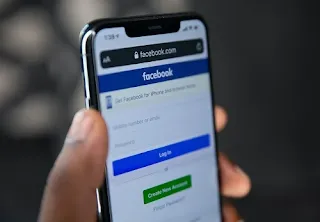Como borrar todas tus fotos de Facebook
¿Cuándo fue la última vez que revisaste tus fotos en Facebook? ¿Tienes algunas fotos antiguas que quieres eliminar pero no estás seguro de cómo hacerlo? Si ese es el caso, sigue leyendo.
Hay varias formas de eliminar fotos antiguas de tu cuenta de Facebook, y en este artículo te explicaremos todo el proceso. Además, te daremos algunas opciones alternativas a eso, y atajos para cuando tengas muchas fotos con las que lidiar.
{getCard} $type={post} $title={Recomendado}
Cómo eliminar todas las fotos de Facebook en una PC con Windows, Mac o Chromebook
Los usuarios que quieran eliminar todas sus fotos en Facebook deben seguir estos pasos para que esto suceda:
Abre Facebook.
Ve a tu página de perfil haciendo clic en tu foto.
Desliza hacia abajo para llegar a "Fotos" y haz clic en "Ver todas las fotos".
Haz clic en "Tus fotos".
Vaya a la foto que desea eliminar y haga clic en el icono del lápiz en la esquina superior derecha de la imagen.
Haga clic en "Eliminar foto" y "Eliminar".
Continúe revisando sus fotos y elimine cada imagen individualmente.
Si quieres que este proceso sea más rápido eliminando todos tus álbumes de Facebook, esto es lo que tienes que hacer:
Ve a tu página de perfil haciendo clic en tu foto.
Desliza hacia abajo para llegar a "Fotos" y haz clic en "Ver todas las fotos".
Haz clic en "Álbumes".
Vaya al álbum que desea eliminar y haga clic en el icono de tres puntos en la esquina superior derecha.
Elija "Eliminar álbum" y confirme con "Eliminar álbum".
Repite este proceso hasta que elimines todos tus álbumes.
{getCard} $type={post} $title={Recomendado}
Cómo eliminar varias fotos en Facebook
Si bien puede eliminar fotos y álbumes individualmente, sigue siendo imposible eliminarlos de forma masiva. La única forma de eliminarlos en Facebook es hacerlo por separado o eliminar álbumes completos.
Cómo eliminar todas las fotos de Facebook en la aplicación de iPhone
Si decides eliminar todas tus fotos con tu teléfono, aquí te explicamos cómo hacerlo:
Abre la aplicación de Facebook en iOS
Toca tu foto de perfil en la parte inferior de la pantalla.
Pulsa en "Subir" y busca una foto que quieras eliminar.
Cuando toque la foto, se abrirá y, en la esquina superior derecha, verá un ícono de tres puntos.
En el menú desplegable, elige "Eliminar foto".
En el mensaje, toque "Eliminar".
Repite el proceso hasta que elimines todas las fotos de tu perfil de Facebook.
Preguntas frecuentes adicionales
¿Cómo puedo eliminar todas mis imágenes de Facebook?
Si bien es posible eliminar fotos y álbumes individualmente, ninguna opción eliminará todas sus imágenes con un solo clic. Lo más parecido que puedes hacer es eliminar todas tus publicaciones de Facebook.
¿Puedes eliminar todas las publicaciones de Facebook a la vez?
Sí, puedes hacerlo a través de tu registro de actividad de Facebook. De esta manera, puedes acceder a todas tus publicaciones y eliminarlas todas a la vez. Sin embargo, solo puede usar esta opción en su teléfono móvil con Android e iOS, y así es como funciona el proceso:
• Abre Facebook.
• Ve a tu perfil tocando el icono de tu imagen.
• Abre "Registro de actividad", "Administrar actividad" y "Tus publicaciones".
• Marque "Seleccionar todo" y "Papelera".
• En el mensaje, confirme con "Mover a la papelera".
Cada publicación eliminada permanecerá en su Papelera de reciclaje durante 30 días y, a menos que cambie de opinión, se eliminará.
{getCard} $type={post} $title={Recomendado}
Volver a empezar
Claro, es genial cuando puedes encontrar tus fotos antiguas en Facebook, pero ¿realmente las necesitas allí? Si su respuesta es no, entonces debe limpiar su perfil y comenzar de nuevo.
Ahora que conoces todo el proceso de cómo eliminar fotos y publicaciones en Facebook, puedes limpiar tu perfil y finalmente eliminar todas esas fotos antiguas que ya no quieres mantener allí. ¿Qué tipo de fotos quieres eliminar de tu perfil de Facebook?
Cuéntanos en la sección de comentarios a continuación. 😊